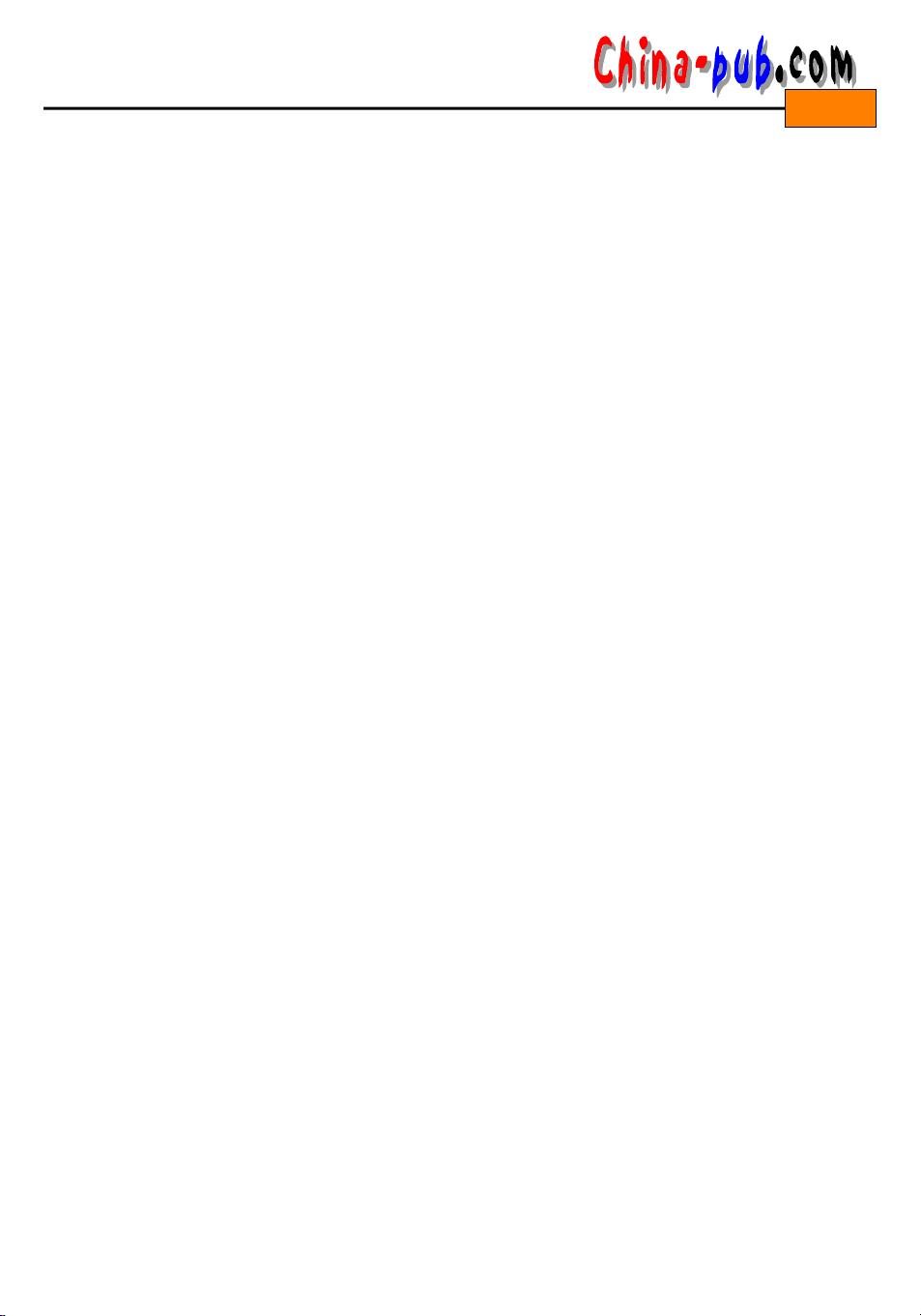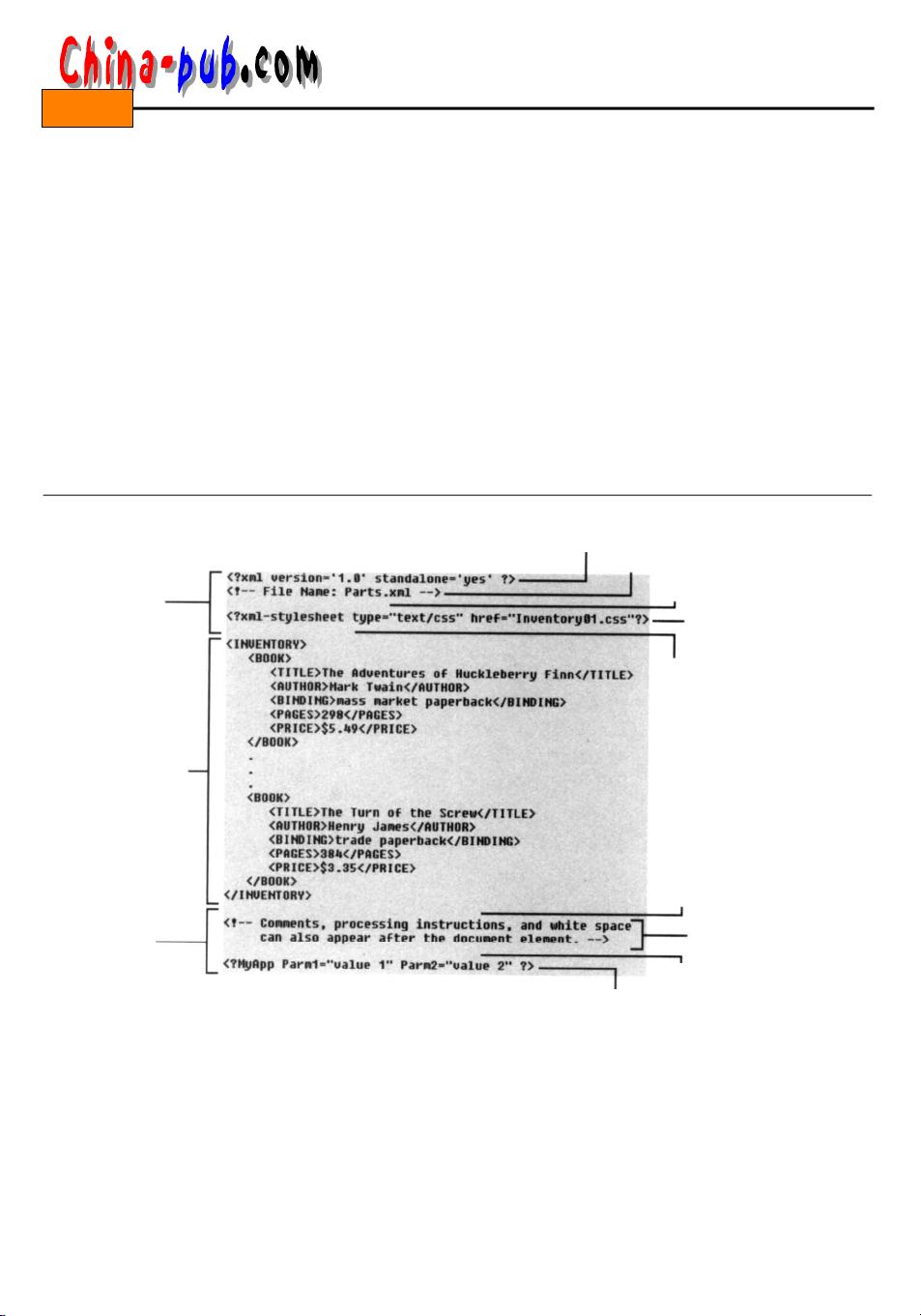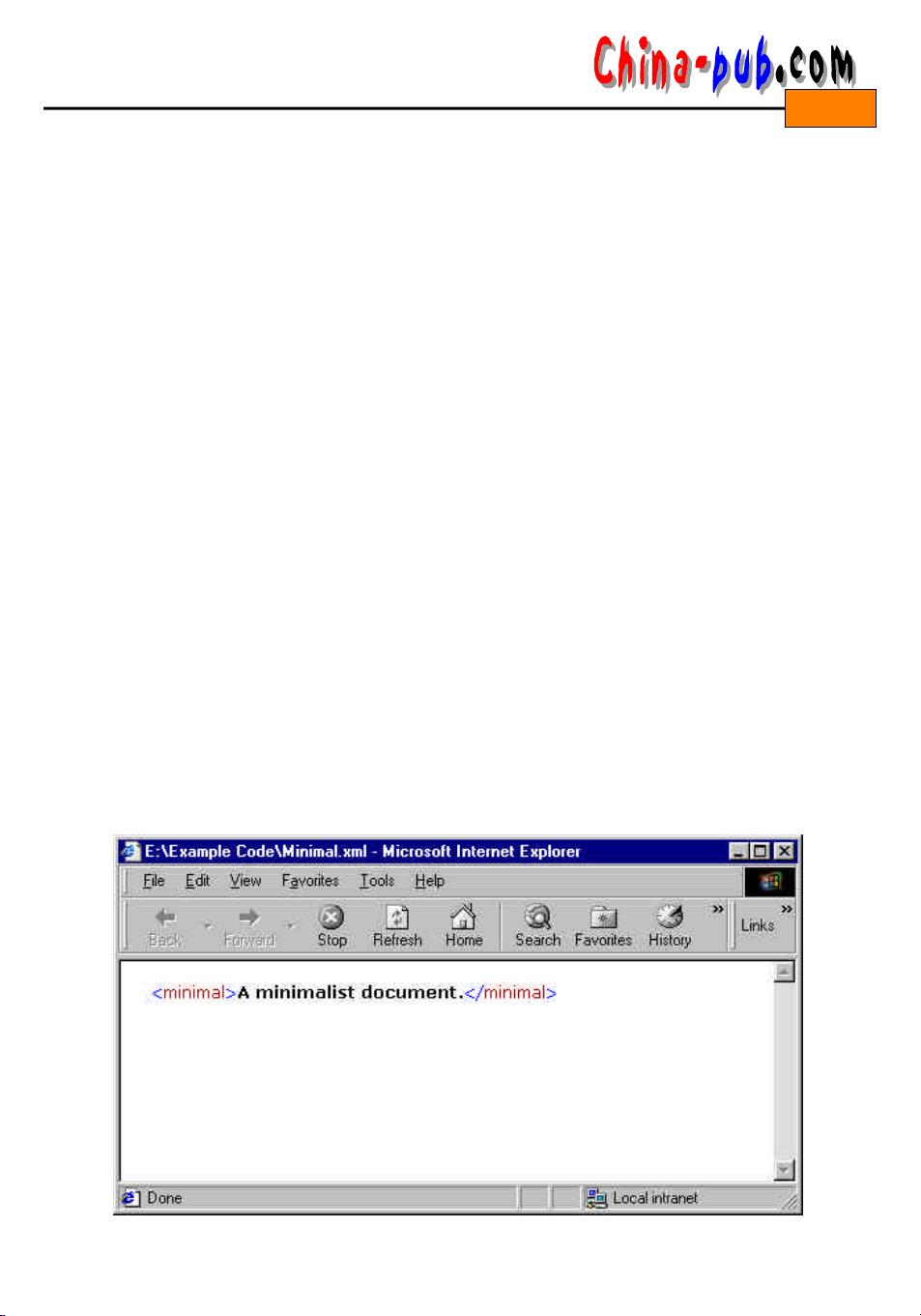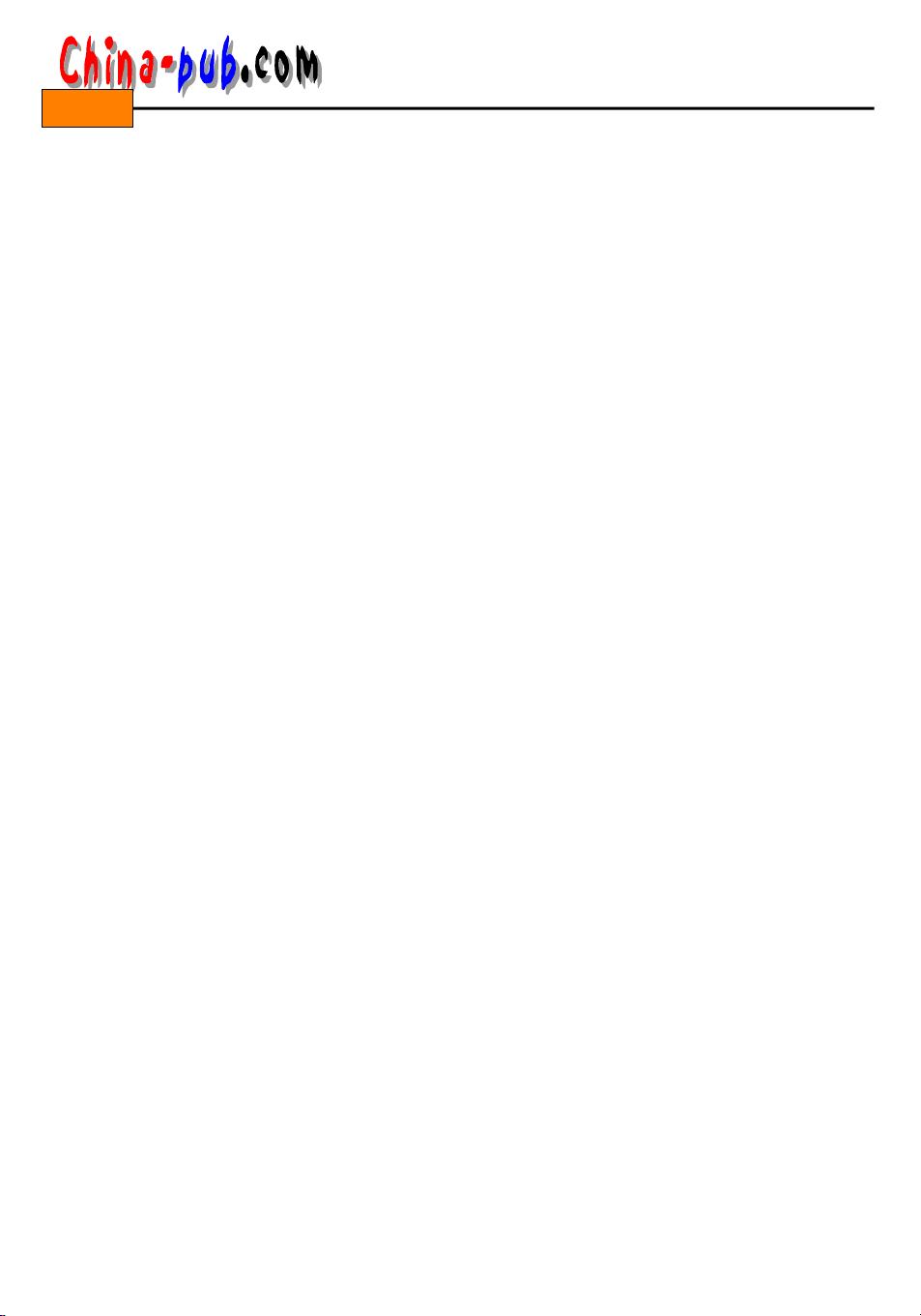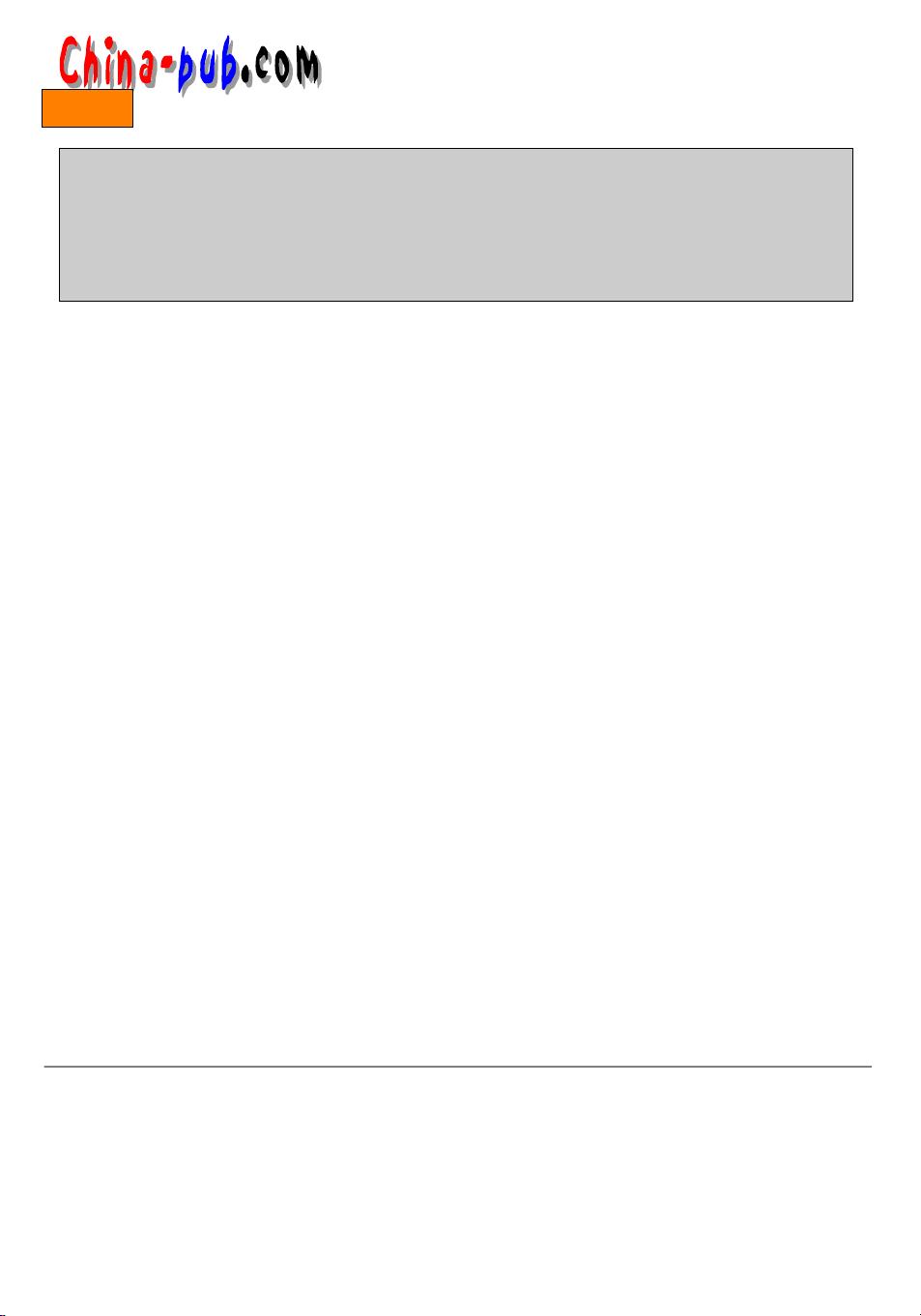
下载
第2章 创建并显示第一个X M L 文档
本章对创建并在 We b 浏览器中显示 X M L文档的全过程有一个总体介绍。首先,将创建一个
简单的X M L文档,了解文档的结构,并且学习创建一个格式正确的 X M L 文档的基本规则。接着,
将通过创建并附带一个告诉浏览器怎样格式化文档中元素的简单样式表来了解怎样在 M i c r o s o f t
Internet Explorer 5 We b浏览器中显示文档。
本章提供了这些主题的简要内容,本书其余部分将深入讨论这些主题。
2.1 创建一个X M L 文档
因为X M L 文档是用纯文本写成的,所以可以使用你最喜欢的文本编辑器来创建它。例如,
可以使用Microsoft Wi n d o w s 附带的写字板编辑器。或者,使用一种可使源代码输入更方便的编
程编辑器,例如Microsoft Visual Studio文本编辑器(与Microsoft Visual C++、Microsoft Vi s u a l
I n t e r D e v、Microsoft Visual J++和其他Visual Studio应用程序一起发行的文本编辑器)。
2.1.1 创建X M L文档
1) 在文本编辑器中打开一个新的空文本文件,并输入程序清单 2 - 1中所示的 X M L 文档。(你
将在本书附带的光盘上文件名为 I n v e n t o r y. x m l 的文件中发现该程序清单的拷贝)。
如果你愿意,则可以忽略一些 B O O K 元素。你无需输入全部 8个B O O K 元素
—
输入三或四
个即可。(B O O K 元素由< B O O K >和< / B O O K > 标签加上它们之间的所有文本组成。)
2) 使用文本编辑器的“保存( S a v e )”命令把文档保存在硬盘上,并赋予文件名
I n v e n t o r y. x m l。
程序清单2 - 1
I n v e n t o r y. x m l
<?xml version="1.0"?>
<!--File Name:Inventory.xml -->
< I N V E N T O R Y >
< B O O K >
<TITLE>The Adventures of Huckleberry Finn</TITLE>
<AUTHOR>Mark Twain</AUTHOR>
<BINDING>mass market paperback</BINDING>
< P A G E S > 2 9 8 < / P A G E S >
< P R I C E > $ 5 . 4 9 < / P R I C E >
< / B O O K >
< B O O K >